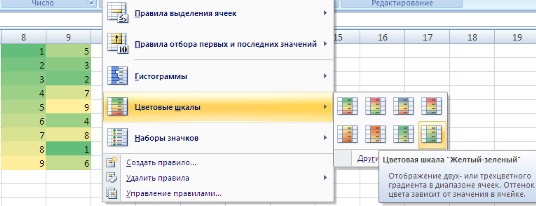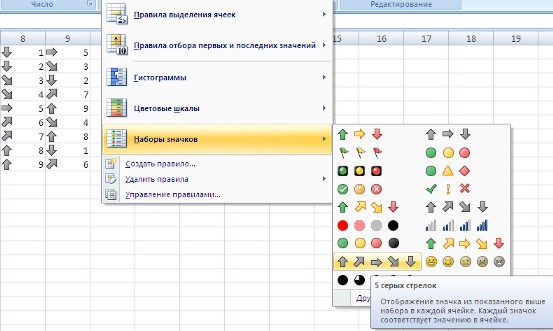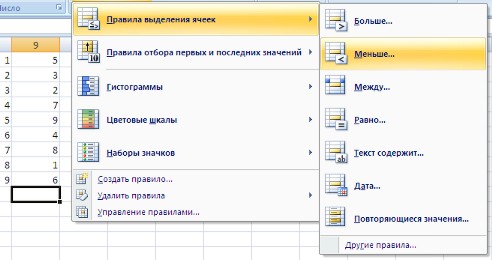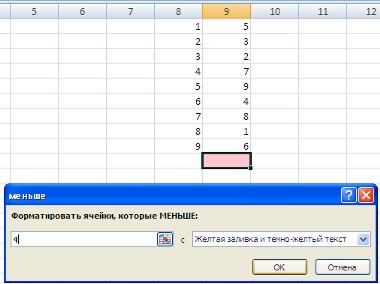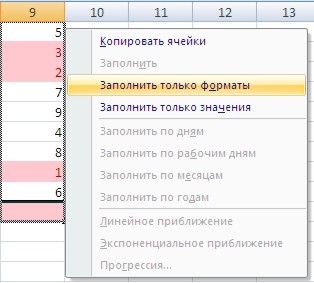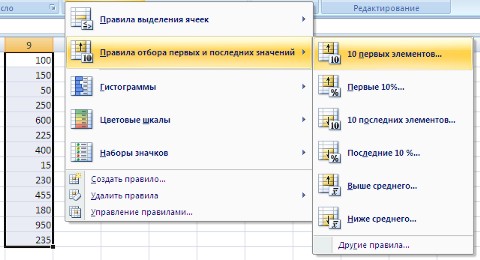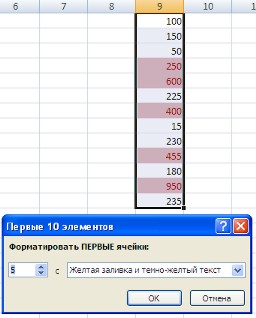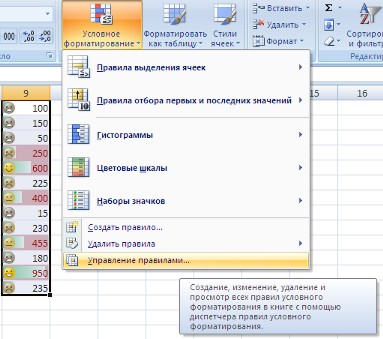Условное форматирование
Условное форматирование применяют для выделения некоторых данных в таблице. Для этого используют изменение шрифта, его цвета, размера или начертания, фона или обрамления ячейки. Выделение происходит только тогда, когда для данных в ячейке выполняется некоторое условие.
Для применения условного форматирования к активной ячейке необходимо на панели инструментов выбрать Условное форматирование..., после чего заполнить поля в окне Условное форматирование.
Такое форматирование является удобным для анализа данных - можно раскрасить рабочий лист так, что каждый цвет будет соответствовать определенным данным. В таком случае хватит даже беглого взгляда на лист документа, чтобы оценить проблемные места. Для применения условного форматирования служит кнопка "Условное форматирование" на панели "Стили" ленты "Главная". Чтобы лучше понять, как работает условное форматирование, выделите группу ячеек с уже введенными данными, нажмите кнопку "Условное форматирование" и посмотрите различные варианты форматирования.
По умолчанию программа автоматически определяет минимальное и максимальное значение в выделенном диапазоне и затем форматирует в равных процентных соотношениях. Если вас не устраивают параметры форматирования по умолчанию, воспользуйтесь пунктом Другие правила.. для формирования нужных правил форматирования. Следует обратить внимание на возможность условного форматирования одной ячейки, содержащей текст, число или дату. Данный способ позволяет быстро найти ячейки с определенным значением. Для применения такого вида форматирования, необходимо выделить ячейку, нажать кнопку Условное форматирование и выбрать пункт Правила выделения ячеек.
В появившемся окне задайте конкретные условия форматирования. Если не подходят стандартные операторы для форматирования, воспользуйтесь пунктом Другие правила...
В нашем случае выделенная пустая ячейка окрасилась, т.к. по умолчанию Excel считает, что пустые ячейки эквиваленты нулевому значению. Если в ячейку ввести число большее 4, то ячейка обесцветится. Чтобы распространить условное форматирование на другие ячейки, необходимо правой кнопкой мыши потянуть за правый нижний угол только что отформатированной ячейки и в контекстном меню выбрать пункт Заполнить только форматы.
В Excel 2007 имеется возможность условного форматирования верхних и нижних значений в диапазоне ячеек. Для этого нажмите кнопку Условное форматирование, выберите пункт меню Правила отбора первых и последних значений, и соответствующее правило форматирования.
В появившемся окне можно подстроить условие форматирования.
В Excel 2007 к одному и тому же диапазону можно применять одновременно несколько правил условного форматирования. Для того, чтобы расставить приоритеты форматирования, необходимо воспользоваться пунктом Диспетчер правил условного форматирования кнопки Условное форматирование.
Правило, находящееся вверху списка является самым приоритетным.
Для прекращения действия какого-либо правила форматирования необходимо установить флажок Остановить, если истина. Условные форматы можно копировать (вы в этом уже убедились на примере выше). Для копирования формата в любую ячейку (диапазон ячеек) можно воспользоваться метелкой Формат по образцу, расположенной на панели Буфер обмена ленты Главная.